

بقلم Gina Barrow, ، آخر تحديث: December 12, 2017
"لقد حذفت محادثة WhatsApp الخاصة بي على هاتفي ؛ هل لا يزال بإمكاني استعادة سجل دردشة WhatsApp المحذوف من Android؟ "
لا تحتوي الهواتف الذكية التي تعمل بنظام Android على مصدر نسخ احتياطي موحد ، على عكس iPhone الذي يحتوي على iTunes أو iCloud. يعد خيار النسخ الاحتياطي لأجهزة Android هو القاسم المشترك بينها جميعًا ، وهو حساب Google. تعتمد خيارات النسخ الاحتياطي لمعظم أجهزة Android على الشركة المصنعة لها أو علامتها التجارية. الخيار الآخر هو استخدام ذاكرة خارجية أو تخزين بطاقة SD لجميع البيانات المهمة المخزنة داخل Android أو استخدام التخزين السحابي لجهة خارجية.
نصائح:
ماذا عن تطبيقات المراسلة الفورية التي تستخدمها على هاتف Android مثل WhatsApp؟ ماذا عن المحادثات المهمة والمرفقات التي لديك هناك ، وأين يتم تخزينها؟ هذه ليست سوى عدد قليل من الأسئلة المتداولة التي سنتناولها في هذه المقالة. سنناقش طرق استعادة سجل دردشة WhatsApp المحذوف من Android لتكون أكثر تحديدًا والطرق المختلفة للنسخ الاحتياطي.
الجزء 1. النسخ الاحتياطي لسجل الدردشة WhatsApp إلى Google Driveالجزء 2. استرجع محفوظات محادثة WhatsApp المحذوفة من Android بدون نسخ احتياطيالجزء 3. التوصيات
لا يقوم WhatsApp بتخزين المحادثات على خوادمه ولكنه يوفر طرقًا معينة لعمل نسخة احتياطية من سجلات الدردشة الخاصة بك. أسهل طريقة لعمل نسخة احتياطية من سجل دردشة WhatsApp على Android هي استخدام Google Drive. تحتوي جميع أجهزة Android على تطبيق نظام افتراضي مثل Google Drive للسماح لك بالوصول إلى ملفاتك المهمة مثل الصور ومقاطع الفيديو والمستندات والمزيد عبر أي أجهزة Android طالما أنك تستخدم نفس حساب Google.
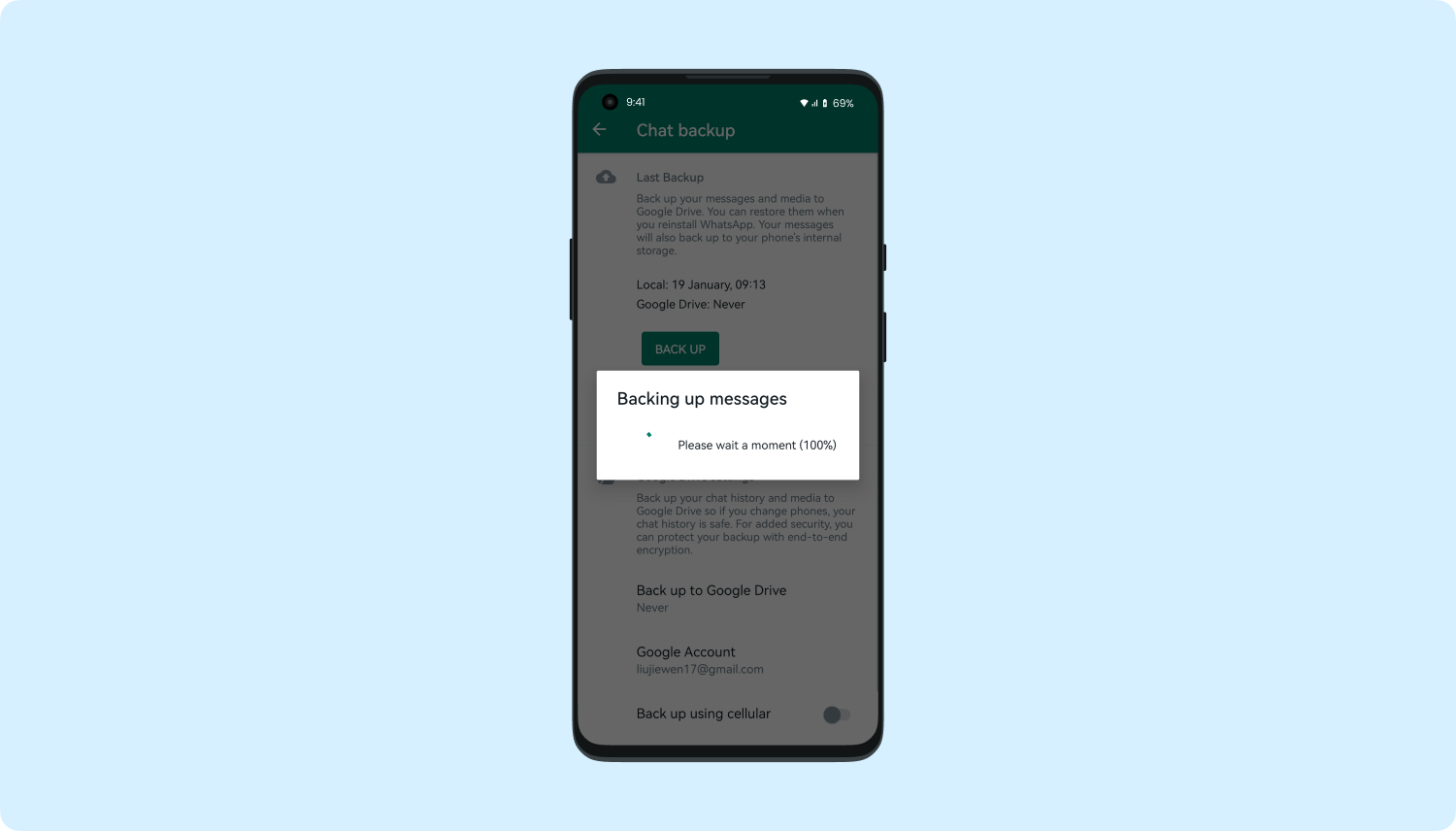
النسخ الاحتياطي لسجل الدردشة WhatsApp إلى Google Drive
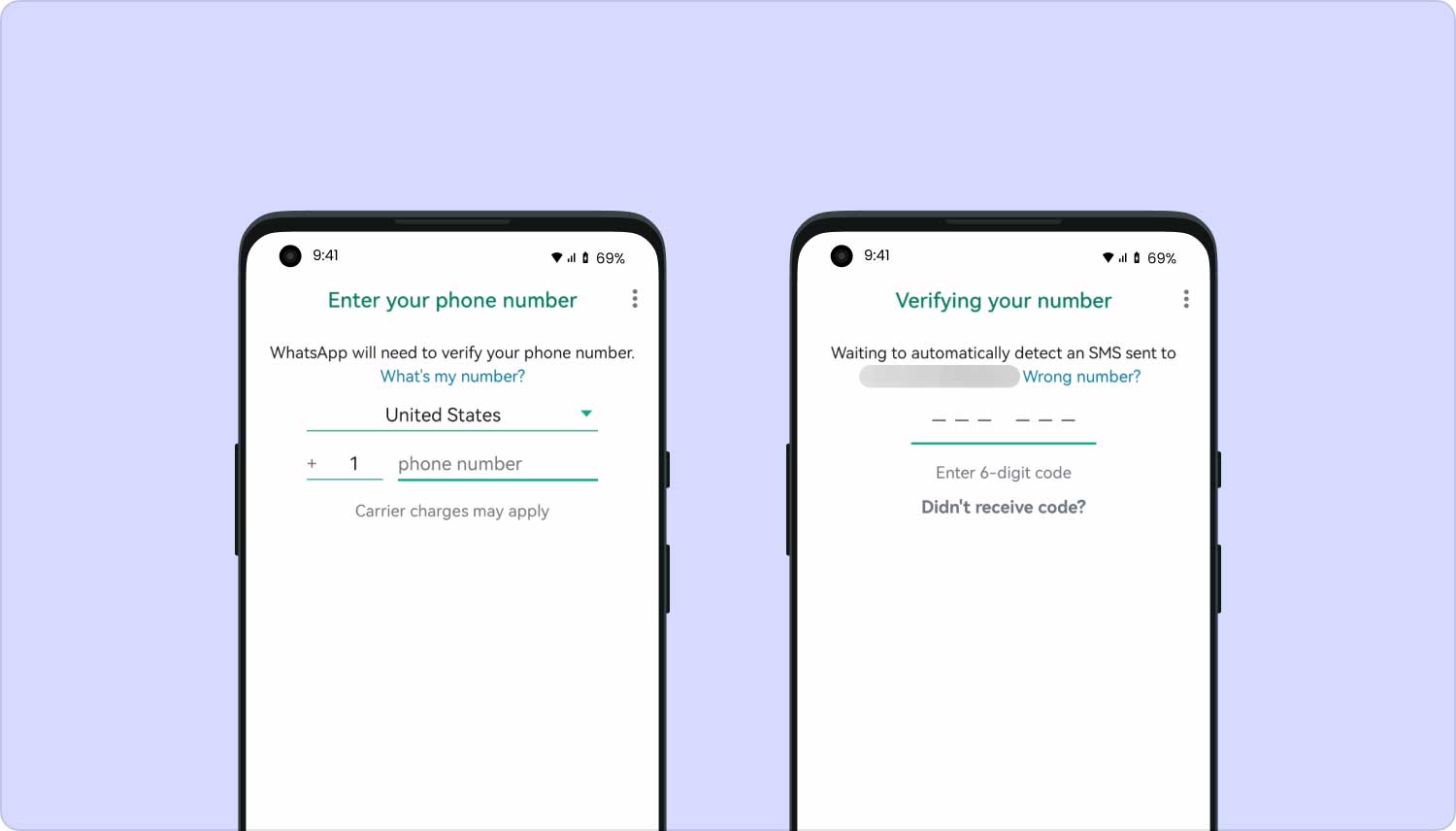
استعادة سجل دردشة WhatsApp من Google Drive Backup بعد إلغاء التثبيت
نصائح: إذا كانت هذه هي المرة الأولى التي تقوم فيها بإجراء النسخ الاحتياطي في Google Drive ، فتأكد من أن لديك بطارية كافية حيث قد يستغرق الأمر بعض الوقت حتى تنتهي النسخة الاحتياطية الأولى. يمكنك توصيل الجهاز بمصدر طاقة أثناء إجراء النسخ الاحتياطي أيضًا.
قد يبدو هذا مضحكًا جدًا ولكن هناك طريقة أخرى لذلك استعادة سجل دردشة WhatsApp المحذوف من Android حتى لو لم يكن لديك أي نسخ احتياطية. ستشمل هذه العملية استخدام أدوات الاسترداد التابعة لجهة خارجية والتي ستفحص الجهاز بأكمله بدقة لاسترداد الملفات المحذوفة. البرنامج الأكثر شعبية في السوق اليوم هو مجموعة أدوات FoneDog- استعادة بيانات Android. يعمل هذا البرنامج بشكل آمن وفعال بنسبة 100٪ بالإضافة إلى أنه آمن للاستخدام من قبل المبتدئين نظرًا لبيئته سهلة الاستخدام وعملية النقر. لتعلم كيفية الاستخدام مجموعة أدوات FoneDog- استعادة بيانات Android إلى استعادة سجل دردشة WhatsApp المحذوف من Android، ثم اتبع الخطوات التالية:
الخطوة الأولى هي تنزيل البرنامج وتشغيله مجموعة أدوات FoneDog- استعادة بيانات Android. اتبع التعليمات التي تظهر على الشاشة حول كيفية إكمال التثبيت. عندما تصل إلى الشاشة الرئيسية ، قم بتوصيل جهاز Android باستخدام كبل USB وانتظر حتى يكتشف البرنامج الهاتف المحمول تلقائيًا.

قم بتنزيل وتشغيل Fonedog Recovery - الخطوة 1
لبدء اتصال مستقر ، يجب عليك تمكين وضع تصحيح أخطاء USB على هاتف Android. هذا هو فقط وضع اتصال بين الكمبيوتر والجهاز المحمول ولا يسبب أي آثار ضارة على أي من الجانبين. يختلف وضع تصحيح أخطاء USB هذا على إصدار Android الذي يعمل على الجهاز ، ولكن بالنسبة لأولئك الذين يستخدمون الإصدار 4.2 من Android أو إصدار أحدث ، يرجى الرجوع إلى الخطوات التالية:
انقر فوق "موافق" على شاشة البرنامج بعد تمكين تصحيح أخطاء USB للمتابعة.

تمكين تصحيح أخطاء USB على Android - الخطوة 2
ستظهر نافذة منبثقة بها جميع أنواع الملفات المتاحة للاسترداد. اذهب من تحت روابط الاتصال & الرسائل ثم حدد المربعات الخاصة بمرفقات WhatsApp و WhatsApp. انقر التالى للمتابعة.
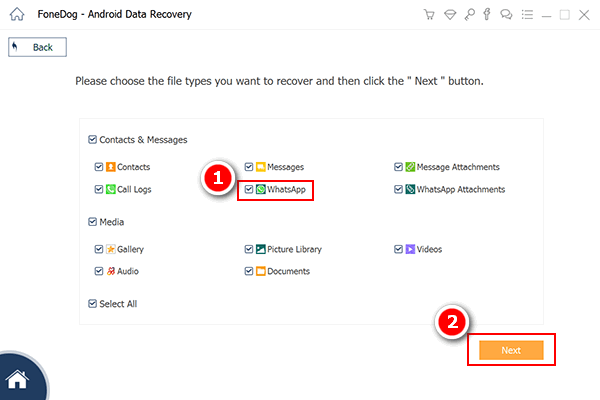
اختر الملفات المراد فحصها - الخطوة 3
مجموعة أدوات FoneDog- استعادة بيانات Android سيقوم الآن بفحص جهاز Android بالكامل بدقة. ستستغرق هذه العملية بعض الوقت ، لذا تأكد من أن لديك بطارية كافية للحفاظ على الاسترداد. عندما يتوقف المسح ، يمكنك الآن رؤية الفئات على اليسار بينما يمكنك معاينة العناصر المحددة على الجانب الأيمن. حدد محفوظات دردشة WhatsApp التي كنت تبحث عنها ثم انقر فوق "استعادة"الموجود في نهاية شاشة البرنامج. يمكنك حفظ الملفات في مجلد جديد على الكمبيوتر للرجوع إليها بسهولة.
هذا الاسترداد ممكن جدًا طالما أن البيانات آمنة داخل الجهاز ولم يتم الكتابة فوقها بعد. بمجرد أن تعلم أنك قد حذفت محادثات WhatsApp المهمة أو أي ملفات أخرى ، توقف عن استخدام الهاتف وابحث عن ذلك على الفور مجموعة أدوات FoneDog- استعادة بيانات Android.

معاينة واستعادة سجل دردشة WhatsApp - الخطوة 4
لم يفت الأوان أبدًا عند قيامك بحذف الملفات أو فقدها على هاتف Android الخاص بك. هناك خيارات مثل استخدام مجموعة أدوات FoneDog- استعادة بيانات Android برنامج ل استعادة محذوفة WhatsApp Chat History من Android. يمكن لهذا البرنامج أيضًا استرداد أنواع أخرى من البيانات مثل الصور ومقاطع الفيديو والمستندات وجهات الاتصال وسجلات المكالمات وغير ذلك الكثير.
اترك تعليقا
تعليق
مقالات ساخنة
/
مثير للانتباهممل
/
بسيطصعبة
:شكرا لك! إليك اختياراتك
Excellent
:تقييم 4.6 / 5 (مرتكز على 91 التقييمات)